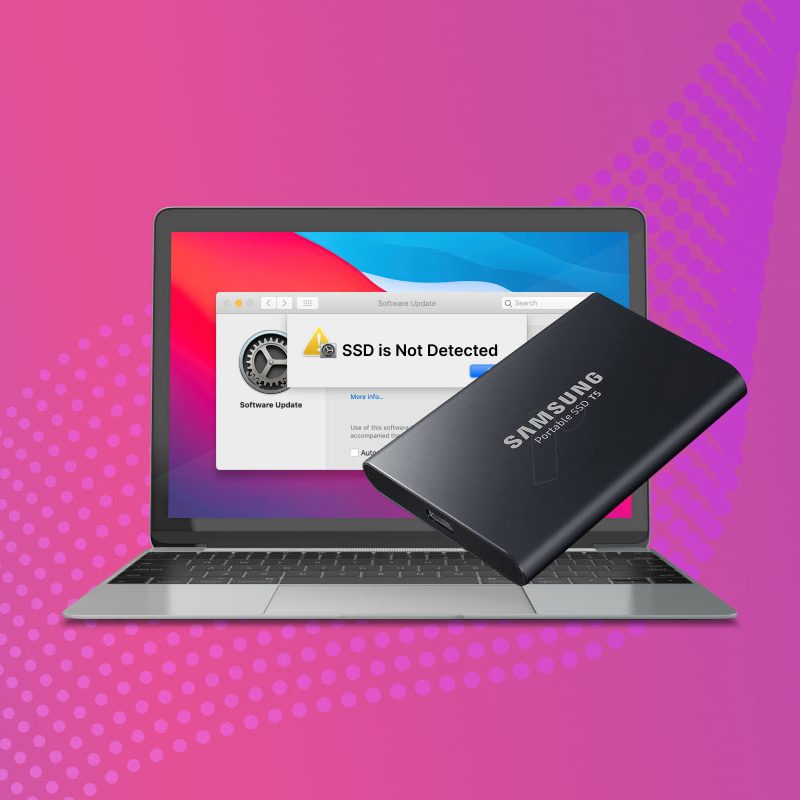
Почему компьютер не видит SSD и что с этим делать
Твердотельные накопители (SSD) за последние годы стали стандартом в мире компьютеров: они быстрее, надежнее и энергоэффективнее традиционных жестких дисков. Но иногда пользователи сталкиваются с неприятной ситуацией: при включении ПК система попросту не видит SSD. Он не отображается ни в Проводнике Windows, ни даже в BIOS. Кажется, что диск «исчез», и многие сразу думают о поломке. На деле паниковать не стоит — чаще всего проблема решаема.
Разберёмся, почему SSD может «пропадать» из системы и какие шаги помогут вернуть его к жизни. Важно помнить: в большинстве случаев дело вовсе не в самой «смерти» диска, а в простых ошибках подключения или настройках.
Две большие группы проблем: «железо» и «софт»
Все причины можно условно разделить на две категории: аппаратные (связанные с самим оборудованием) и программные (связанные с системой, драйверами или настройками BIOS/UEFI). Логично начать с простого: проверить кабели и разъёмы. В большинстве случаев проблема именно здесь. А если с подключением всё в порядке, тогда уже стоит копать глубже.
Аппаратные причины: когда дело в железе
Плохое подключение или повреждённые кабели
SSD может подключаться к материнской плате через кабель SATA или через слот M.2. В случае SATA даже слегка неплотное соединение способно привести к тому, что система перестанет видеть накопитель. Кабель также может быть повреждён — со временем они переламываются или трескаются. Что касается M.2, то здесь проблемы возникают из-за неплотной установки или загрязнённых контактов. Иногда пользователи просто забывают закрепить диск винтом, и тот постепенно «отходит» в разъёме.
Неисправный SSD
Бывает и так, что сам накопитель неисправен. Иногда это заводской брак, который выявляется сразу после покупки. Но чаще SSD выходит из строя из-за скачков напряжения, перегрева или выработанного ресурса. В отличие от HDD, твердотельные накопители не подают долгих «сигналов бедствия» — они могут резко перестать определяться. Поэтому всегда полезно иметь ИБП (UPS) и регулярно делать резервные копии.
BIOS/UEFI: когда система не даёт доступ
Если диск не отображается даже в BIOS/UEFI, значит, Windows точно его не увидит. Причины могут быть следующие:
- Отключён контроллер SATA. В настройках BIOS можно выключить отдельные порты. Если ваш SSD подключен именно к такому, система его не найдёт.
- Неправильный режим контроллера. Современные SSD должны работать в режиме AHCI, а не IDE. IDE — это устаревший режим для старых жёстких дисков.
- Старая версия BIOS. Особенно актуально для NVMe-дисков: старые прошивки материнских плат могут просто не поддерживать новые накопители без обновления.
Программные причины
Неинициализированный диск
Новый SSD может быть не отформатирован. Для Windows такой диск «пуст», и система не знает, как его использовать. В этом случае накопитель отображается в «Управлении дисками» как «Не распределённое пространство». Нужно лишь инициализировать диск, создать раздел и выбрать файловую систему (NTFS или exFAT).
Проблемы с драйверами
Если драйверы контроллера устарели или повреждены, диск может перестать определяться. Особенно это касается чипсетов материнских плат. Часто достаточно обновить драйверы через «Диспетчер устройств» или установить их с сайта производителя.
Конфликт разделов или букв дисков
Иногда два накопителя пытаются использовать одну и ту же букву тома, или повреждается таблица разделов. В таком случае SSD «теряется». Решение — изменить букву диска вручную или восстановить структуру разделов с помощью специальных программ.
Старая прошивка SSD
Как и любое оборудование, SSD работает на внутренней прошивке. Если она устарела, возможны ошибки совместимости. Некоторые производители (например, Asus и часть Kingston) выпускали специальные обновления для исправления подобных багов. Важно периодически проверять сайт производителя на наличие утилит и прошивок.
Как исправить: пошаговое руководство
1. Проверьте кабели и разъёмы
Выключите компьютер и полностью обесточьте его. Переподключите кабель питания SSD и кабель SATA. Если есть возможность — замените их на другие. Также попробуйте другой порт на материнской плате. Для M.2 убедитесь, что диск плотно встал в слот и закреплён винтом.
2. Зайдите в BIOS/UEFI
Перезагрузите ПК и нажмите клавишу Del, F2 или Esc (в зависимости от модели). В разделе «Storage» проверьте, виден ли ваш SSD. Если нет — включите AHCI и убедитесь, что версия BIOS актуальна.
3. Проверьте диск на другом компьютере
Если есть возможность, подключите SSD к другому ПК. Если и там он не определяется — скорее всего, проблема в самом накопителе. Если же работает нормально — нужно искать ошибку в настройках вашей системы.
4. Инициализируйте диск
Откройте «Управление дисками» (Win + X → Управление дисками). Найдите диск с чёрной полосой (не распределён). Щёлкните правой кнопкой и выберите «Инициализировать». Создайте раздел, присвойте букву и форматируйте в NTFS или exFAT.
5. Обновите драйверы
В «Диспетчере устройств» разверните разделы «Дисковые устройства» и «IDE ATA/ATAPI контроллеры». Щёлкните правой кнопкой по SSD и выберите «Обновить драйвер». Если автоматический поиск не помог — скачайте драйверы с сайта производителя.
6. Обновите прошивку SSD
Зайдите на сайт производителя вашего накопителя и скачайте утилиту обновления. У разных брендов процесс отличается, но обычно достаточно запустить программу и следовать инструкциям. После обновления диск может снова начать корректно работать.
7. Используйте утилиты диагностики
Программы вроде CrystalDiskInfo, AOMEI Partition Assistant или GParted позволяют проверить состояние диска, ошибки S.M.A.R.T. и скорость работы. Если SSD отвечает, но работает медленно или с задержками, эти утилиты помогут выявить проблему.
Профилактика: как избежать проблем в будущем
- Используйте ИБП или стабилизатор, чтобы защитить диск от скачков напряжения.
- Следите за температурой — перегрев убивает SSD быстрее всего.
- Обновляйте драйверы и прошивки.
- Периодически проверяйте состояние накопителя с помощью диагностических утилит.
- Не забывайте про резервные копии — никакой диск не вечен.
Вывод
Когда компьютер перестаёт видеть SSD, это неприятно, но далеко не всегда критично. На практике в 9 из 10 случаев проблема решается простым переподключением кабелей или инициализацией диска. Если же ничего не помогает, а накопитель на гарантии — лучше отдать его в сервис.
SSD надёжны и быстры, но не бессмертны. Знание основных причин и методов устранения неполадок позволяет избежать паники и быстро вернуть систему в рабочее состояние.